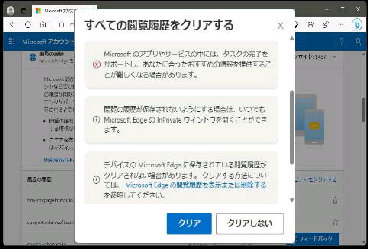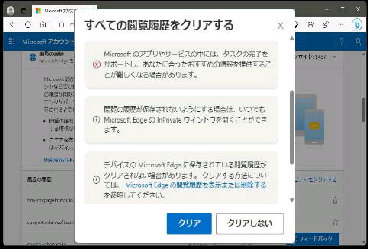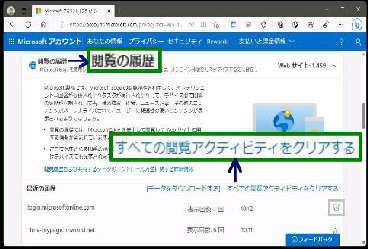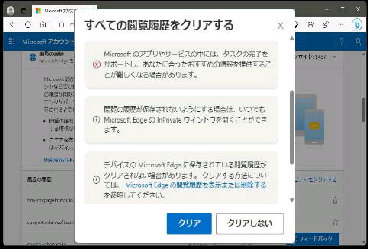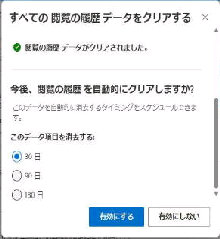● Microsoft Edge 閲覧の履歴 (Microsoft クラウド) を削除
「すべての閲覧履歴をクリアする」 の
確認画面が表示されます。下方の
「クリア」 ボタンを押してください。
Microsoft アカウントの Web サイトに
保存された Microsoft Edge の 「閲覧」
の履歴を削除する方法です。
「プライバシーダッシュボードへようこそ」
の、「アクティビティデータの管理」 画面
を表示し、「閲覧の履歴」 を選択します。
《 Windows 11 バージョン22H2 画面 》
「すべての閲覧アクティビティをクリア
する」 をクリックしてください。
「最近の履歴」 に表示されている一部のみ
の削除なら、右側のゴミ箱をクリックします。
すべての閲覧の履歴データをクリアする
「閲覧の履歴データがクリアされました」
の画面になります。
「今後、閲覧の履歴を自動的にクリアしま
すか?」 ○30日/○90日/○180日 の
いずれかを選択することができます。
◆ 「有効にする」 ボタンを押す
「閲覧の履歴」 は、選択した日数ごとに
自動的に削除されます。
ここで削除するのは、Microsoft Edge
の 「閲覧の履歴」 データであり、Bing
の 「検索履歴」 とは別です。